Outlookissa lähetetyn sähköpostiviestin peruuttaminen
Viestin peruuttaminen on käytettävissä, kun olet valinnut Lähetä , ja se on käytettävissä vain, jos sekä sinulla että vastaanottajalla onMicrosoft 365- tai Microsoft Exchange -sähköpostitili samassa organisaatiossa. Hotmail-, Gmail- tai live.com -tilille lähetettyjä viestejä ei voi peruuttaa.
Huomautus: Tämä toiminto ei ole käytettävissä Outlook for Macissa. Lisätietoja on artikkelissa Voinko peruuttaa lähetetyn sähköpostiviestin Outlook for Macissa?
|
Voit myös valita käyttämäsi Outlook-version välilehtivaihtoehdon alla. |
Huomautus: Jos tämän Uusi Outlook-välilehden vaiheet eivät toimi, et ehkä vielä käytä windowsin uusi Outlook. Valitse Perinteinen Outlook -välilehti ja noudata sen sijaan näitä ohjeita.
Viestin peruuttaminen ja korvaaminen uudessa Outlookissa
-
Valitse Vasemmassa kansioruudussa Lähetetyt ja avaa se sitten erilliseen ikkunaan kaksoisnapsauttamalla lähetettyä viestiä.
-
Valitse valintanauhassa

-
Pian sen jälkeen saat Viestin palautusraportin Saapuneet-kansioosi. Valitse viestin linkki nähdäksesi, onko peruuttaminen onnistunut, odottaako vai epäonnistuiko se.
Jos peruutat viestin, lähettämäsi viesti poistetaan niiden vastaanottajien postilaatikoista, jotka eivät ole vielä avanneet sitä. Voit myös kirjoittaa korvaavan viestin. Jos esimerkiksi unohdit sisällyttää liitteen, voit yrittää peruuttaa viestin ja lähettää sitten korvaavan viestin, jossa on liite.
Viestin peruuttaminen ja korvaaminen perinteisessä Outlookissa
-
Valitse Outlook-ikkunan vasemman reunan kansioruutu-kohteesta Lähetetyt-kansio.
-
Avaa viesti, jonka haluat peruuttaa. Viesti voidaan avata kaksoisnapsauttamalla. Vaikka valitset viestin siten, että se näkyy lukuruudussa, et voi tällä tavoin peruuttaa viestiä.
-
Jos sinulla on perinteinen valintanauha, valitse Viesti-välilehdessä Toiminnot > Peruuta tämä viesti.
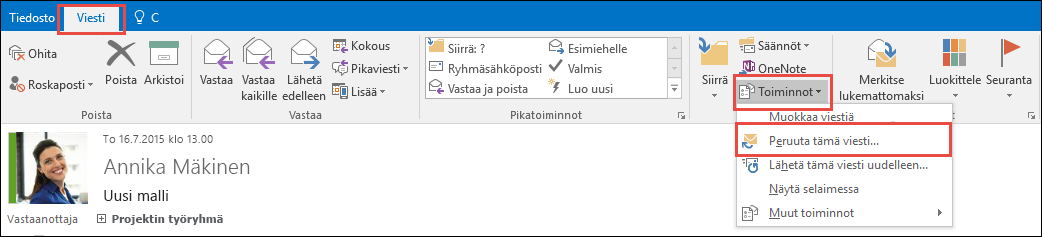
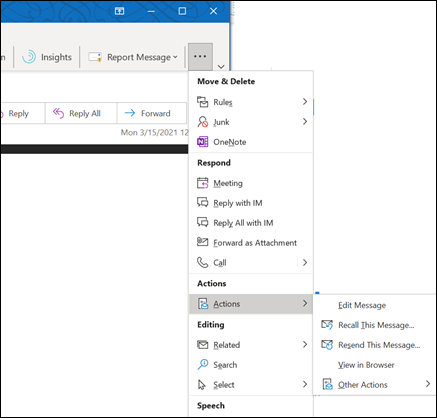
Huomautukset:
-
Jos et näe Peruuta tämä viesti -komentoa, sinulla ei luultavasti ole Exchange-tiliä, tai ominaisuus ei ole käytössä organisaatiossasi.
-
Azure Information Protectionin suojaamaa viestiä ei voi peruuttaa.
-
Viestiä ei voi peruuttaa Outlookin verkkoversiossa.
-
-
Valitse Poista viestin lukemattomat kopiot tai Poista lukemattomat kopiot ja korvaa uudella viestillä ja valitse sitten OK.
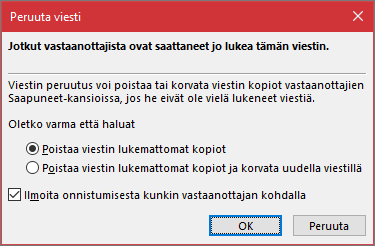
-
Jos lähetät korvaavan viestin, kirjoita viesti ja valitse sitten Lähetä.
Takaisinvedon tarkistaminen perinteisessä Outlookissa
Kun olet lähettänyt palautuspyynnön, yleensä alle 30 sekuntia myöhemmin, saat sähköposti-ilmoituksen, jonka aihe on "Viestin peruuttamisraportti viestistä [alkuperäinen viestin aihe]".
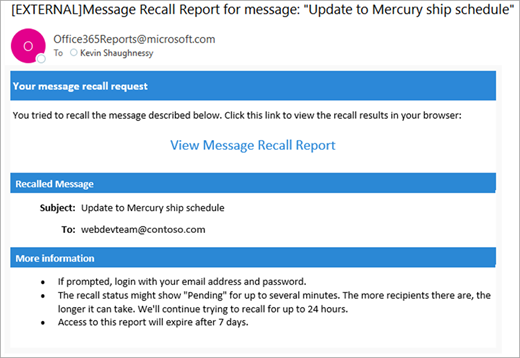
Voit tarkastella raporttia selaimessa valitsemalla Näytä viestin peruuttamisraportti -linkin. Jos sinua pyydetään, voit tarkastella raporttia kirjautumalla sisään postilaatikon tunnistetiedoilla.
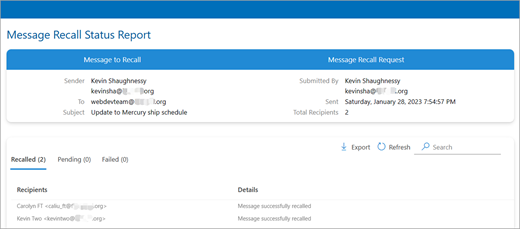
Palautustoiminnot ovat yleensä nopeita riippumatta siitä, kuinka monta vastaanottajaa on mukana. Jos palautuspyyntöä ei voi suorittaa heti jostain syystä (esimerkiksi vastaanottajan postilaatikko ei ole tilapäisesti käytettävissä), yritämme uudelleen jopa 24 tuntia ennen peruutuksen merkitsemistä epäonnistuneeksi.
Tilapäivitykset ovat yleensä myös melko nopeita, mutta voi joskus kestää jopa viisi minuuttia, ennen kuin viestissä on enintään muutama sata vastaanottajaa. Suurelle määrälle vastaanottajia (kymmeniä tuhansia) itse takaisinveto on edelleen nopea, mutta kaikkien vastaanottajien takaisinvedon tilan noutaminen voi kestää jopa 30 minuuttia.
Huomautus: Outlookin verkkoversio on Outlook for Business -käyttäjien verkkoversio, jolla on työpaikan tai oppilaitoksen tili.
Viestin peruuttaminen Outlookin verkkoversiossa
-
Valitse Vasemmassa kansioruudussa Lähetetyt ja avaa se sitten erilliseen ikkunaan kaksoisnapsauttamalla lähetettyä viestiä.
-
Valitse valintanauhassa

-
Pian sen jälkeen saat Viestin palautusraportin Saapuneet-kansioosi. Valitse viestin linkki nähdäksesi, onko peruuttaminen onnistunut, odottaako vai epäonnistuiko se.
Huomautus: Outlook.com on Outlookin verkkoversio käyttäjille, jotka kirjautuvat sisään henkilökohtaisella Microsoft-tili, kuten Outlook.com- tai Hotmail.com-tilillä.
Voinko peruuttaa viestin Outlook.com?
Oletetaan, että olet juuri lähettänyt sähköpostiviestin jollekulle vahingossa Outlook.com. Miten voit peruuttaa sen?
Et valitettavasti voi.
Viestin peruuttaminen ei ole saatavilla käyttäjille, joiden sähköpostin pääte on @outlook.com, @hotmail.com, @live.com tai @msn.com. Nämä ovat verkkopohjaisia sähköpostipalveluja, joissa sähköpostiviestin lähettämisen jälkeen se siirtyy sähköpostipalvelimeltasi ja ei ole hallinnassasi.
Määritä kumoa lähetys Outlook.com
Vaikka viestiä ei voi peruuttaa, kun se on lähetetty, kumoa lähetys -asetus otetaan käyttöön, Outlook.com viivästyttää viestin lähettämistä, jotta voit peruuttaa sen, jos muutat mielesi.
Voit viivyttää viestin lähettämistä 5 tai 10 sekunnin ajan. Voit ottaa kumoa lähetys -asetuksen käyttöön seuraavasti:
-
Valitse sivun yläreunassa Asetukset

-
Valitse Kumoa lähetys -kohdassa, kuinka kauan Outlook.com odottaa viestien lähettämiseen.
-
Valitse Tallenna.
Kumoa lähettäminen Outlook.com
Kun kumoa lähetys on määritetty, näet Kumoa lähetys -kehotteen viestiluettelon alareunassa aina, kun lähetät uuden viestin. Kehote on käytettävissä sen ajan, jonka olet määrittänyt Luo ja vastaa -kohdassa.
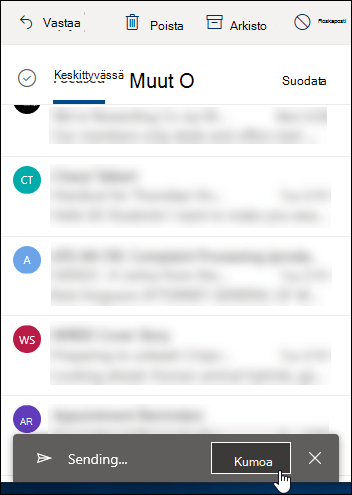
Tarvitsetko vielä apua?
|
|
Saat tukea Outlook.comissa napsauttamalla tästä tai valitsemalla Ohje-kohdan ja kirjoittamalla kyselyn. Jos omatoiminen ohje ei ratkaise ongelmaa, vieritä alaspäin kohtaan Tarvitsetko vielä apua? ja valitse Kyllä. Jos haluat ottaa meihin yhteyttä Outlook.comissa, sinun on kirjauduttava sisään. Jos et pysty kirjautumaan sisään, napsauta tästä. |
|
|
|
Muita lisätietoja Microsoft-tilistäsi ja tilauksistasi on Tilin ja laskutuksen ohjeissa. |
|
|
|
Jos haluat ohjeita tai tehdä muiden Microsoft-tuotteiden ja palveluiden vianmäärityksen, kirjoita ongelmasi tähän. |
|
|
|
Lähetä kysymyksiä, seuraa keskusteluja ja jaa tietämystäsi Outlook.com-yhteisössä. |
Aiheeseen liittyviä artikkeleita
Voinko peruuttaa lähetetyn sähköpostiviestin Outlook for Macissa?
Pilvipohjainen viestin peruuttaminen Exchange Onlinessa – Microsoft Community Hub
Video: Lähetetyn sähköpostiviestin peruuttaminen tai korvaaminen perinteisessä Outlookissa
Tarkista, onko sinulla Exchange-tili perinteisessä Outlookissa












